Win7系統(tǒng)把一個磁盤空間劃給另一個磁盤的方法
更新日期:2024-03-22 16:55:13
來源:投稿
使用win7系統(tǒng)時發(fā)現(xiàn)一個磁盤空間不夠,而另外一個磁盤還有很多空間,有沒有什么辦法將一個磁盤空間劃分到另一個磁盤,緩解磁盤空間壓力呢?答案是可以的,本文教程給大家演示一下win7系統(tǒng)把一個磁盤空間劃給另一個磁盤的方法。
磁盤分區(qū)方法如下:
1、右鍵單擊桌面上的計算機圖標(biāo),然后選擇管理選項,如下所示;
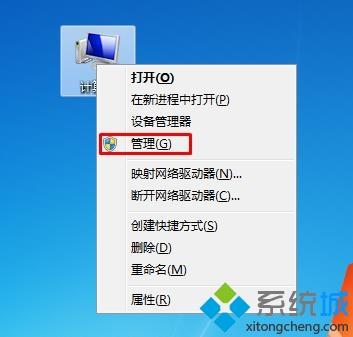
2、接下來,讓我們來看一下它,小編沒有足夠的空間存放D盤,并且E盤很多,然后我們右鍵單擊E盤,選擇壓縮卷;請注意,小編是雙硬盤,只能位于同一
將硬盤劃分為D和E的是同一硬盤
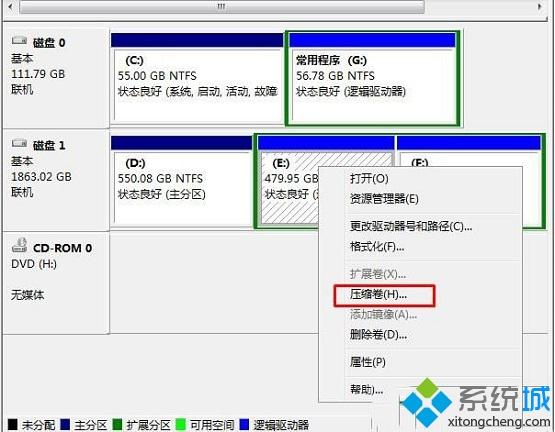
3、可壓縮容量的出現(xiàn),可用的150G只能壓縮60G。
該卷不能被壓縮到超出任何不可移動文件的位置。也就是說,C驅(qū)動器中有一些文件占據(jù)了這部分空間,而這部分空間顯然處于空閑狀態(tài)。實際上,這是系統(tǒng)的自我保護,或
是系統(tǒng)默認(rèn)保護。

但是,最編輯的60G足夠了,它將無法運行。
單擊“壓縮”并開始壓縮可分配空間。
很長一段時間,我們必須等待。
小系列非常大,等待時間很長。
4、此時,我們看到58G周圍的未分配可用空間,然后單擊D驅(qū)動器并右鍵單擊以選擇擴展卷;
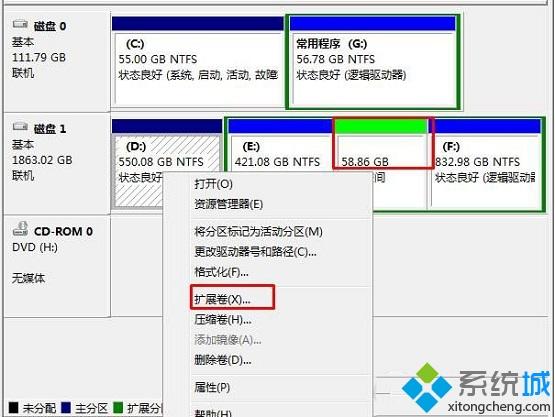
5、向?qū)С霈F(xiàn)后,單擊``下一步,然后在右邊查看可用空間,然后單擊``下一步。
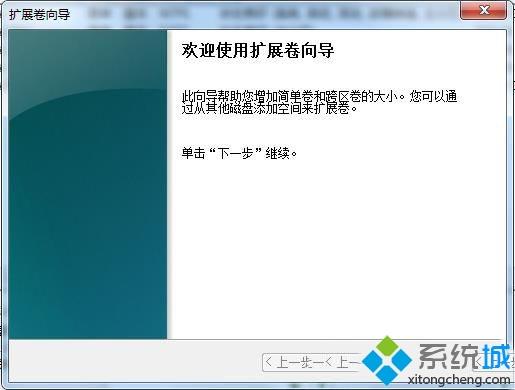
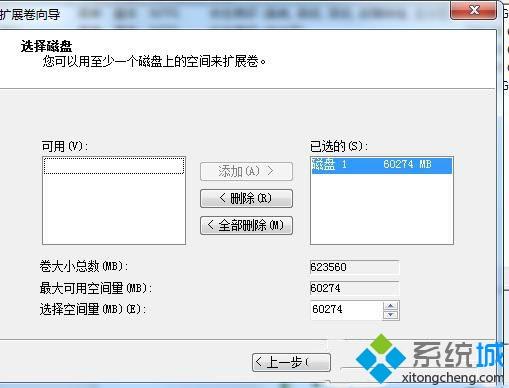
6、似乎已完成,請單擊完成按鈕。
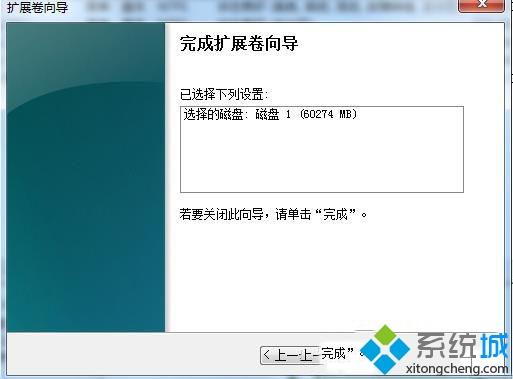
8、因為小D盤是機械硬盤的第一個分區(qū)磁盤,擴展磁盤時會提示基本磁盤變?yōu)閯討B(tài)磁盤,如果C磁盤有系統(tǒng),建議您不要合并,否則,將其全部稱為。
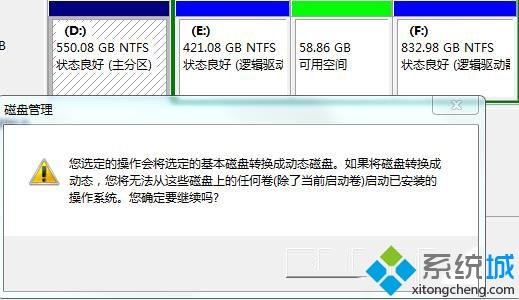
9、OK,磁盤已被分割。
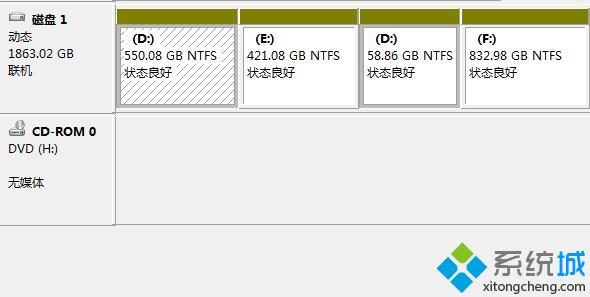
最后,大家可以打開計算機查看D磁盤空間是否還有更多可用空間。上面是Windows下磁盤分區(qū)的教程。
有時候我們會發(fā)現(xiàn)win7系統(tǒng)一個磁盤的空間少了,而另一個磁盤的空間有多余,如果出現(xiàn)這樣情況,直接采取上文方法來修復(fù)。
- monterey12.1正式版無法檢測更新詳情0次
- zui13更新計劃詳細(xì)介紹0次
- 優(yōu)麒麟u盤安裝詳細(xì)教程0次
- 優(yōu)麒麟和銀河麒麟?yún)^(qū)別詳細(xì)介紹0次
- monterey屏幕鏡像使用教程0次
- monterey關(guān)閉sip教程0次
- 優(yōu)麒麟操作系統(tǒng)詳細(xì)評測0次
- monterey支持多設(shè)備互動嗎詳情0次
- 優(yōu)麒麟中文設(shè)置教程0次
- monterey和bigsur區(qū)別詳細(xì)介紹0次
周
月










